چگونه با ترفند های آیفون آشنا شویم؟ آیا با ترفند هایی که کار با آیفون را ساده تر می کنند آشنایی دارید؟ ما در هاو کن یو به شما آموزش می دهیم که چگونه از ابزار های کاربردی گوشی آیفون خود که از آن ها اطلاع ندارید استفاده کنید و تجربه ای باورنکردنی و بهتر با آیفون خود داشته باشید که هرگز متوجه آن نشده بودید.
تلفن های هوشمندی که توسط شرکت اپل طراحی شده اند بازار موبایل دنیا را خیلی قدرتمند اشغال کرده اند . آنها به محبوبیتی رسیده اند که افراد در هر کجا نیز همراه خود آیفون حمل می کنند. با این حال بیشتر دارندگان تلفن های همراه اپل نمی دانند که چگونه از ابزار های قدرتمند آن استفاده کنند.
1 تنظیمات زمان خواب
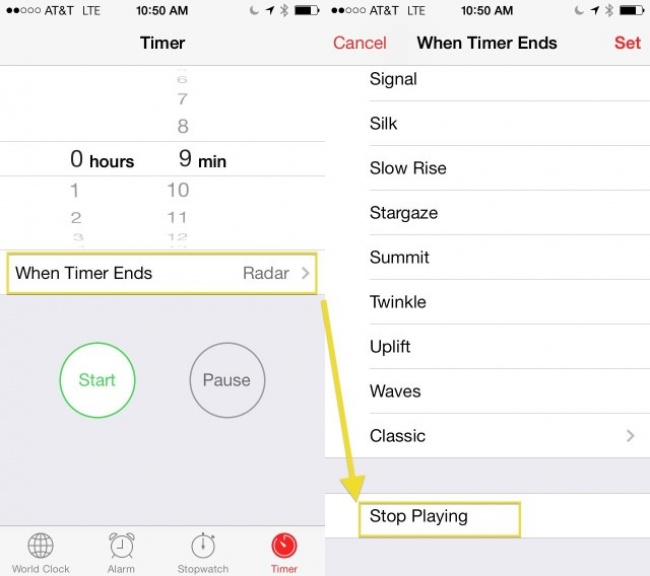
حالا شما می توانید در هنگام به خواب رفتن از گوش دادن به آهنگ مورد علاقه خود لذت ببرید و زمانی که به خواب رفتید آهنگ نیز متوقف شود.
برای این کار شما باید اول وارد بخش Clock در دستگاه خود شده و زمان مورد نظر خود را برای این که چقدر پخش آهنگ ادامه یابد تنظیم کنید، سپس روی فلش داخل لیبل When Timer Ends مانند تصویر کلیک کرده و منوی باز شده را تا پایین اسکرول کنید و آخرین گزینه یعنی Stop Playing را انتخاب کنید.حالا شما می توانید به خواب بروید و در این حین نرم افزار کار خود را میکند و در زمان تعیین شده آهنگ را متوقف می کند.
2 ساخت ویبره دلخواه
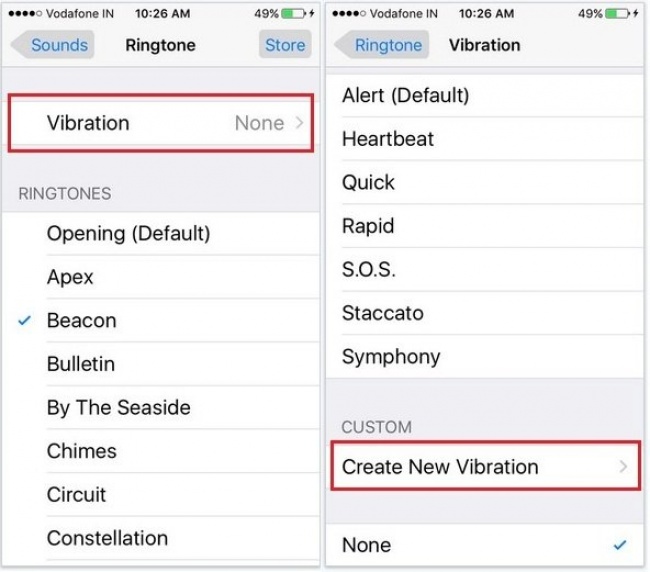
بصورت پیش فرض، آیفون شما از ویبره استاندارد برای مسیج ها استفاده می کند. چگونه شما می توانید به سادگی خودتان قالب ویبره مورد پسندتان را بسازید؟
- در آیفون خود Settings را اجرا نموده، سپس بر روی گزینه Sounds کلیک کنید و وارد بخش Sounds and Vibrations شوید و به ترتیب پزینه های روبرو را انتخاب کنید: Vibration > Create New Vibration
- حالا شما می توانید ضیط کردن ویبره مورد علاقه خود را آغاز کنید و برای این که به مرکز صفحه نمایش ضربه بزنید و این کار خود را بصورت متوالی ادامه دهید و در زمانی که به قالب مورد نظر دست پیدا کردید آن را ذخیره کنید.
- سپس این ویبره در بخش Ringtone menu وارد لیست کاستوم پترن شده است و شما می توانید از آن برای تمام مخاطبین دفترچه تلفن دستگاه خود استفاده کنید.
3پاک کردن حافظه RAM
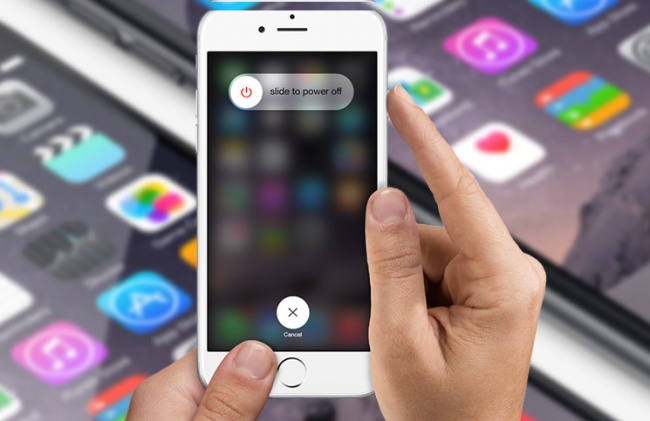
یکی از ابزار ساده که به شما کمک می کند گوشی سریع تری داشته باشید پاک کردن حافظه رم (Random Access Memory)
می باشد. برای تحقق یافتن این هدف شما باید ما را در مراحل پایین دنبال کنید:
- دکمه روشن خاموش گوشی خود را بزنید و تا زمانی که مسیج ’slide to power off’ را مشاهده نکرده اید آن را رها نکنید.
- بعد از این که مسیج مورد نظر را مشاهده کردید حالا دکمه خانه دستگاه خود را بزنید و نگه دارید.
- پس از چند ثانیه صفحه نمایش شما بعد از یک لرزش دوباره به صفحه خانه بازمی گردد. حالا آیفون رم (RAM) آیفون یا آیپد شما پاک شده و همچنین سرعت دستگاه شما بالا رفته است.
4نمایش زمان مسیج ها در آی مسیج
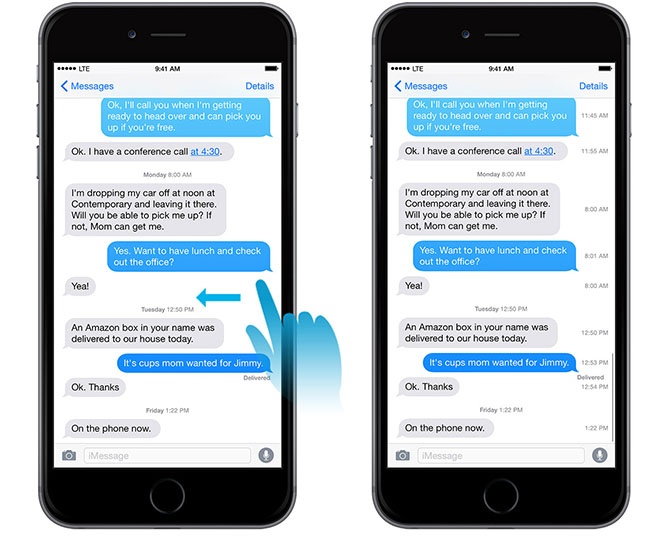
اگر شما می خواهید زمان دقیق مسیج های ارسال شده و در یافت شده را به سادگی در آیفون خود مشاهده کنید، مراحل زیر را انجام دهید:
- قسمت مسیج گوشی را باز کنید
- مسیجی که دوست دارید زمان ارسال یا دریافت آن را ببینید لمس کنید
- سپس انگشت خود را از سمت راست به سمت چپ بکشید
- حالا می توانید زمان هر مسیج را مشاهده کنید
5فعال کردن نمایش شمارش کاراکتر ها در مسیج
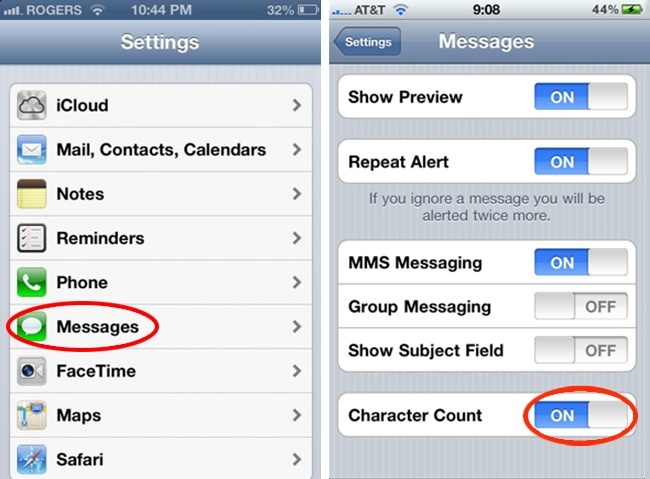
شما می توانید ابزار شمارش کاراکتر ها را در آیفون خود فعال کنید و از تعداد کاراکتر هایی که تایپ می کنید مطلع شوید.
- آیکون Settings دستگاه خود را انتخاب کنید، لیست را اسکرول کنید و قسمت Messages را انتخاب کنید.
- در بخش تنظیمات مسیج، گزینه سمت راست لیبیل Character Count را از OFF به ON تبدیل کنید
حالا شما می توانید شروع به تایپ مسیج خود کنید در حالی که تعداد کاراکتر های آن را مشاهده می کنید.
6ضبط کردن فیلم زمانی که صفحه گوشی قفل است
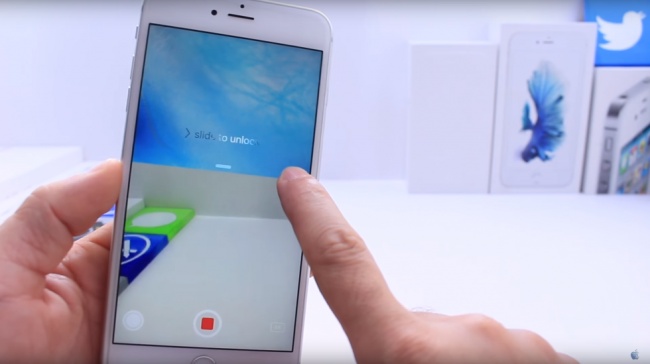
اگر شما می خواهید افراد متوجه فیلم یا عکس گرفتن شما نشوند پس مراحل زیر را به خوبی دنبال کنید:
- ابتدا مطمئن شوید آیفون خود را قفل کرده اید.حال دکمه Shutter را فشار دهید، سپس اسلاید دوربین از قسمت پایین سمت راست صفحه تا وسط صفحه بالا می آید و اجازه ندهید ادامه پیدا کند.
- در حالی که انگشت خود را بر روی اسلایدر کشویی دوربین نگه داشته اید مود دوربین را به ویدیو تبدیل منید.
- دبل کلیک کنید بر روی دکمه صفحه اصلی و سه بار این کار را انجام دهید.
- در حالی که انگشت خود را بر روی اسلایدر کشویی دوربین نگه داشته اید آن را کمی تکان دهید که صفحه نمایش خاموش نشود و همچنین به یاد داشته باشید آیفون شما در حال ضبط کردن ویدیو است.
- اگر می خواهید به ضیط کردن پایان دهید به سادگی می توانید قفل گوشی را بطور معمول باز کنید.
7تنظیم سرعت اهنگ ها یا ویدیو ها
شما می توانید با این ترفند به سادگی سرعت پخش آهنگ صوتی یا تصویری خودر را تغییر دهید که این تغییر بصورت تند کردن یا کند کردن سرعت پخش می باشد.
برای این کار فقط کافیست مانند تصویر نوار لغزاننده را جابجا کنید .
اگر منطقه زرد را لمس کنید سرعت پخش سریع میشود و اگر شما انگشت خود را وارد منطقه قرمز رنگ کنید به نصف سرعت تغییر دست خواهید یافت و در منطقه سبز رنگ حتی کندتر خواهد شد.
8گسترش شماره گیری
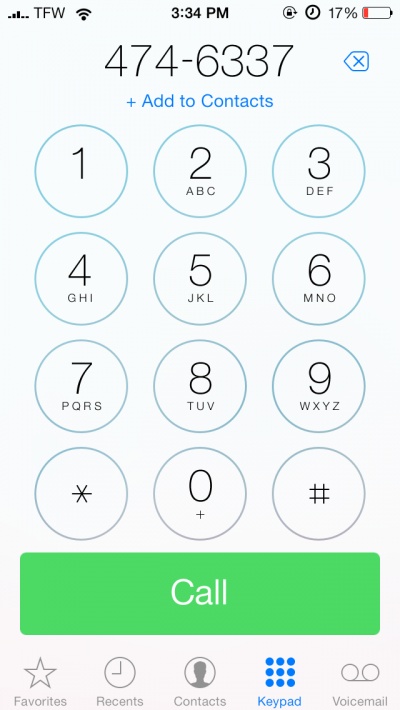
اگر شما می خواهید نحوه تماس و شماره گیری خود را توسعه دهید کافیست ابتدا ارقام اصلی شماره را وارد کرده سپس دکمه “*” را نگه دارید تا زمانی که کاما را مشاهده کنید و در پایان شماره پسوند را وارد کرده و Call را بزنید.
به همین سادگی شما شماره گیری در دستگاه خود را توسعه داده اید.
9مسدود کردن تبلیغات در بازی ها یا اپلیکیشن های آیفون یا آی پد
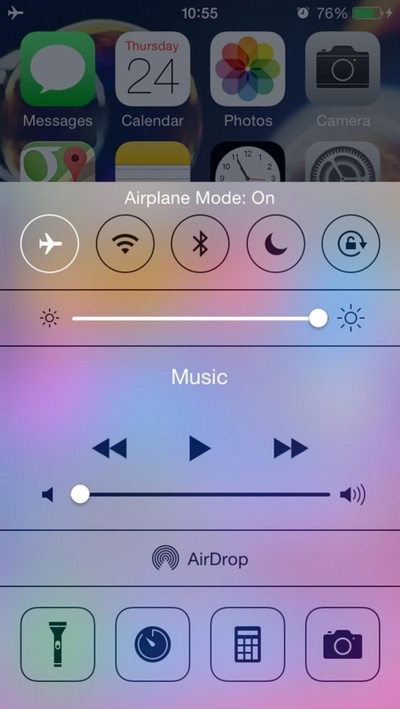
آیا شما درهنگامی که در حال بازی کردن یا استفاده از نرم افزار در دستگاه خود هستید بابت تبلیغاتی که توسط اشخاص اجرا می شود، اذیت می شوید و رنج می برید؟
اگر این چنین است شما به سادگی و کاملا رایگان می توانید با این ترفند آن ها را مسدود و غیر فعال کنید.
برای این کار فقط کافیست دستگاه خود را به طور موقت بر روی حالت هواپیما قرار دهید و رادیوی آن را خاموش کنید.
و حالا شما می توانید بدون مزاحمت تبلیغات از انجام بازی خود لذت ببرید.
10تغییر جهت حالت پانوراما
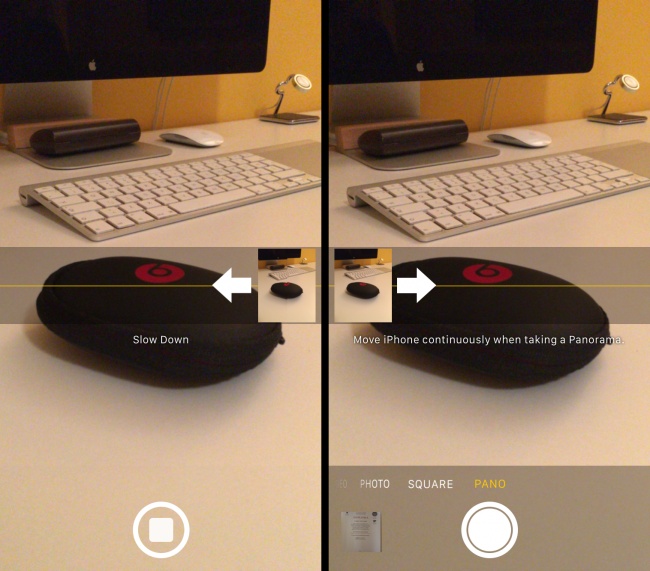
اگر دوست دارید جهت گرفتن عکس در حالت پانوراما از چپ به راست و یا بالعکس باشد به راحتی و در کوتاه ترین زمان ممکن می توانید این کار را به روش زیر انجام دهید.
برای این کار فقط لازم است قبل از زدن دکمه استارت عکس مانند تصویر بر روی فلش ضربه بزنید و به همین سادگی جهت تصویر را تغییر دهید.
11حذف ارقام در ماشین حساب آیفون
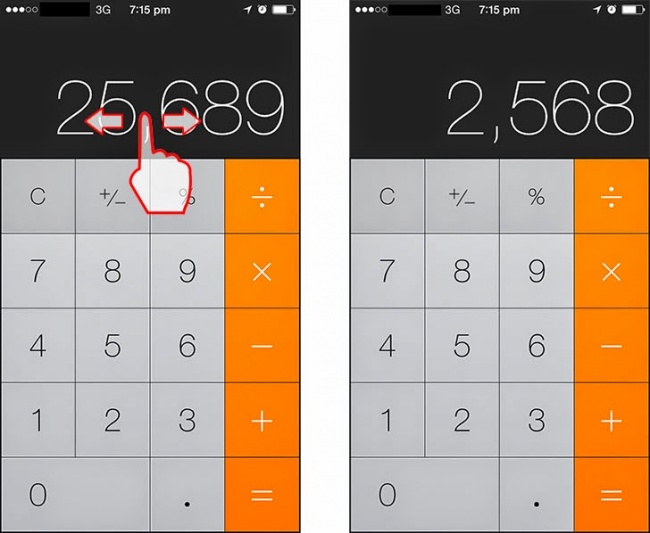
اگر در تایپ ارقام در ماشین حساب دستگاه خود اشتباه کرده اید و دوست ندارید تمام عملیات را پاک کرده و از اول انجام دهید فقط کافیست انگشت خود را بر روی ارقام گذاشته و و به چپ و راست بکشید تا به همین سادگی اخرین رقم حذف شود.
12ساخت یک بخش اطلاعات تماس اضطراری
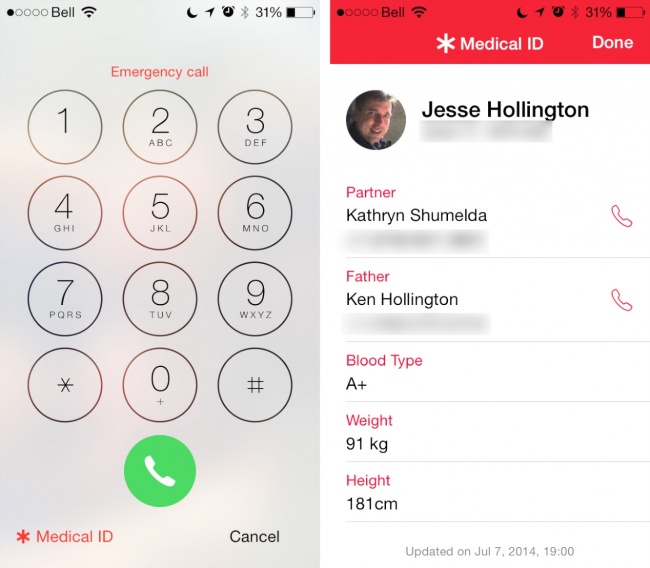
شما با پرکردن اطلاعات پزشکی خود در آیفونتان می توانید زندگی خود را نجات دهید.
بخش شناسایی پزشکی یا همان (Medical ID) به شما این امکان را می دهد تا تمام اطلاعات پزشکی شما را در زمان اضطراری در دسترس یک بخش اضطراری قرار دهد.
شما باید در این بخش مانند تصویر حداقل اطلاعاتی مانند گروه خونی و دارو هایی که به آن ها حساسیت دارید را پرکنید تا در زمان لازم و اضطراری برای کمک به شما از آن ها استفاده شود.
13باز گرداندن صفحات اخیرا بسته شده در تب safari
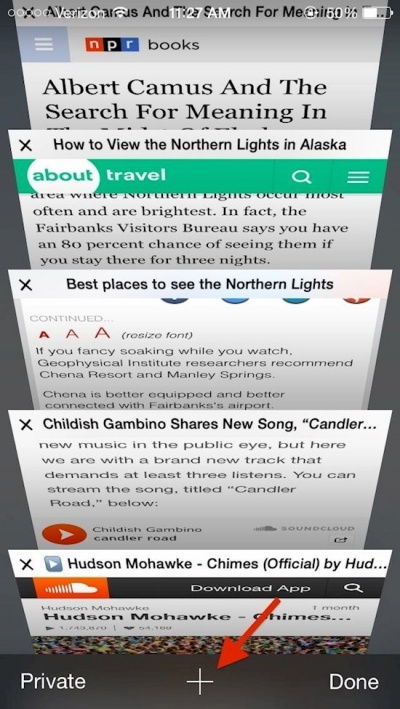
اگر شما به تازگی به طور تصادفی یک تب را بسته اید، یا مایل به بازکردن یکی از تب هایی هستید که تازه دیده اید فقط کاقیست به سادگی مانند تصویر دکمه مثبت را در پایین صفحه نمایش فشار دهید و نگه دارید.
14استفاده از گوگل مپ بصورت فلاین
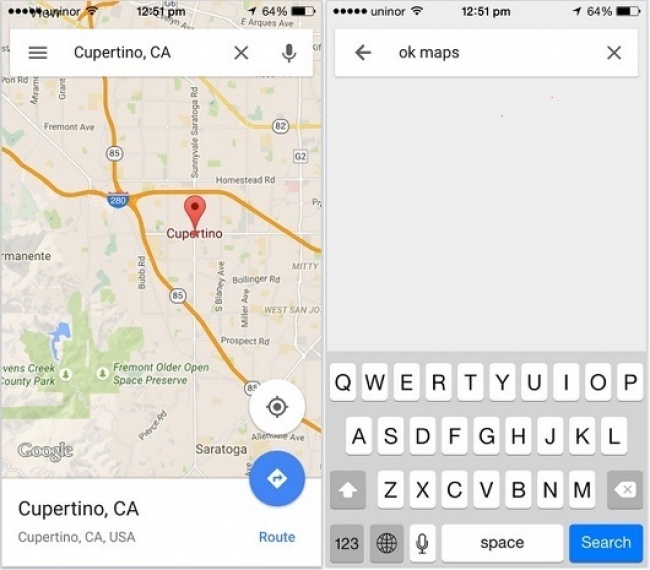
شما می توانید به سادگی نقشه ها را دانلود کرده و برای استفاده از آن ها بصورت آفلاین در نوار سرچ اپلیکیشن مپ کلمه “ok maps” را تایپ کنید.
15روش تست پنهان کردن فیلد ها
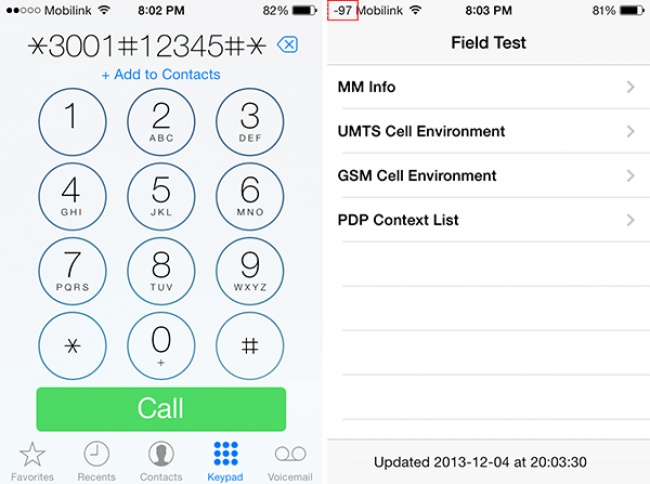
تمامی آیفون ها خدماتی بصورت کد های مخفی را دارا می باشند، که شما می توانید با استفاده از آن ها اطلاعات مختلفی نظیر ابزار، اپرتور تلفن همراه و شبکه تلفن هراه کسب کنید.
برای مثال شما اگر کد دستوریه *#۱۲۳۴۵#۳۰۰۱* را مانند تصویر شماره گیری کنید مشاهده خواهید کرد که اطلاعات مربوط به سیم کارت شما، اپراتور شبکه، سیگنال (آنتن) و غیره ناپدید خواهد شد.
16بهبود سرعت وای فای بر روی آیفون
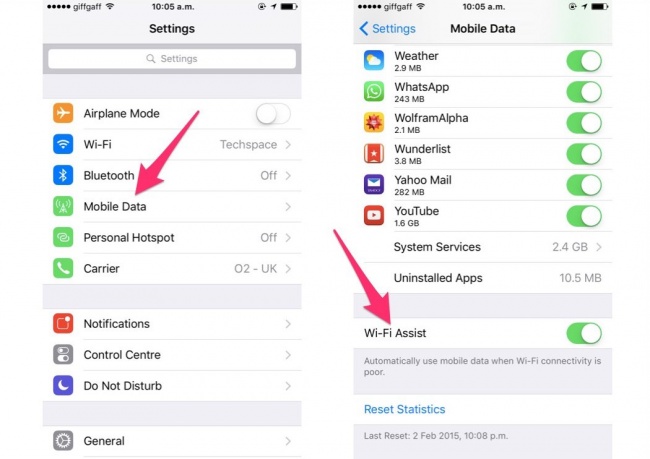
با استفاده از تابع Wi-Fi Assist شما می توانید به راحتی در هنگام ضعیف بودن سیگنال وای فای خود به طور اتوماتیک به اتصال سلولی سوئیچ شوید و برای این کار همانند تصویر باید در بخش اول وارد تنظیمات دستگاه خود شده و منوی موبایل دیتا را باز کرده و در آن جا گزینه Wi-Fi Assist را روشن کنید.
17حالت روح
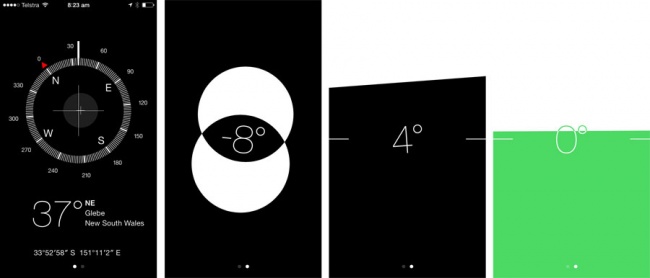
علاوه بر ماشین حساب، چراغ قوه و قطب نما، آیفون شما دارای یک حالت روح نیز می باشد.
برای دسترسی به آن فقط کافیست وارد قطب نما شده و انگشت خود را به سمت چپ کشیده و به همین سادگی از آن لذت ببرید.
18کاهش روشنایی آیفون کمتر از حداقل
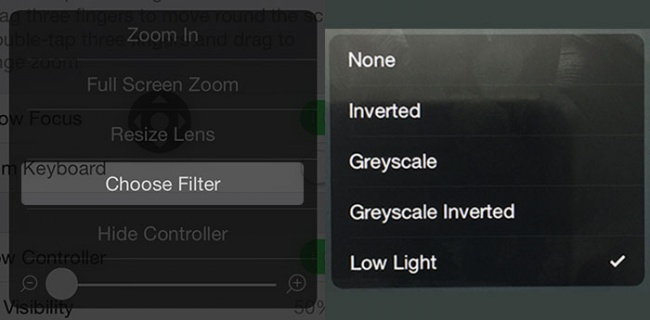
اگر حتی حداقل میزان روشنایی آیفون در شب باعث می شود تا چشمانتان احساس ناراحتی کنند به کمک ترفند زیر می توانید آن را تنظیم کنید:
این مراحل را به ترتیب انجام دهید:
- Open Settings > General > Accessibility > Zoom.
- حال منوی باز شده را اسکرول کرده و گزینه Controller setting را روشن کنید.
- سپس به منوی قبل برگشته و اسکرول کنید در پایین Accessibility Shortcut.
- گزینه Zoom function را روشن کنید (با بررسی جعبه).
- سه بار به دکمه صفحه کلیک کنید، و لغزاننده دایره را به کمترین مقدار ممکن تغییر دهید و بر روی گزینه Choose Filter ضربه بزنید.
- Low Light را انتخاب کنید و کنترل را مخفی کنید.
19ری استارت کردن آیفون

ممکن است هر کس در یک زمانی این را تجربه کرد باشد که آیفون هنگ کرده، حاضر به کار نیست و یا به اصطلاحی منجمد شده است که لازم است کمی به آن استراحت دهید.
برای این کار فقط کافیست که به طور همزمان دکمه خانه و دکمه خاموش روشن آیفون خود را فشار داده و نگه دارید تا زمانی که صفحه نمایش خاموش شود(ممکن است ۱۰ ثانیه طول بکشد).
هنگامی که این کار را انجام می دهید آیفون شما مجددا راه اندازی می شود و شما لوگوی اپل را می بینید.
توجه داشته باشید که این روش راه اندازی مجدد روشی شدید و برای مواقع اضطراری می باشد و شما نباید زیاد از این روش استفاده کنید.
منبع:سایت هاو کن یو (howcanu)


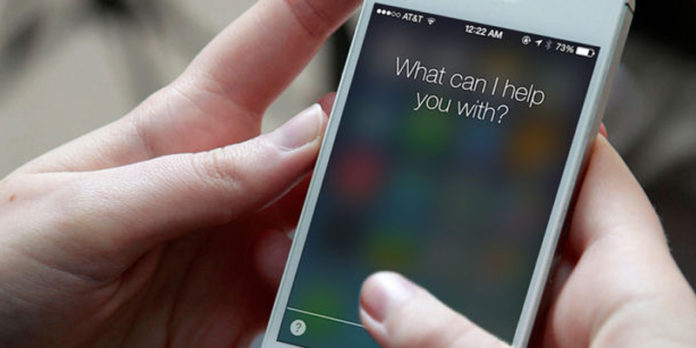
 دانلود Mi Fit 3.5.6 - برنامه تجزیه و تحلیل فعالیت ها ورزشی اندروید
دانلود Mi Fit 3.5.6 - برنامه تجزیه و تحلیل فعالیت ها ورزشی اندروید  دانلود OCR Text Scanner Pro 1.6.2 - برنامه اسکنر سریع متن اندروید !
دانلود OCR Text Scanner Pro 1.6.2 - برنامه اسکنر سریع متن اندروید !  دانلود ES File Explorer File Manager Premium 4.1.9.7.1 - فایل منیجر فوق العاده
دانلود ES File Explorer File Manager Premium 4.1.9.7.1 - فایل منیجر فوق العاده  دانلود Firefox Lite - Fast and Lightweight Web Browser 1.0.7(9086) - نسخه سبک و سریع مرورگر وب فایرفاکس برای اندروید !
دانلود Firefox Lite - Fast and Lightweight Web Browser 1.0.7(9086) - نسخه سبک و سریع مرورگر وب فایرفاکس برای اندروید !  افتتاح
افتتاح دانلود Rocketball: Championship Cup 1.1.1 - بازی فوتبال ماشین ها اندروید + مود
دانلود Rocketball: Championship Cup 1.1.1 - بازی فوتبال ماشین ها اندروید + مود  دانلود Last Shelter Survival 1.250.101 - بازی استراتژی "آخرین پناهگاه" اندروید + دیتا
دانلود Last Shelter Survival 1.250.101 - بازی استراتژی "آخرین پناهگاه" اندروید + دیتا  آموزش 25 ترفند مفید و کاربردی در نرم افزار فتوشاپ
آموزش 25 ترفند مفید و کاربردی در نرم افزار فتوشاپ